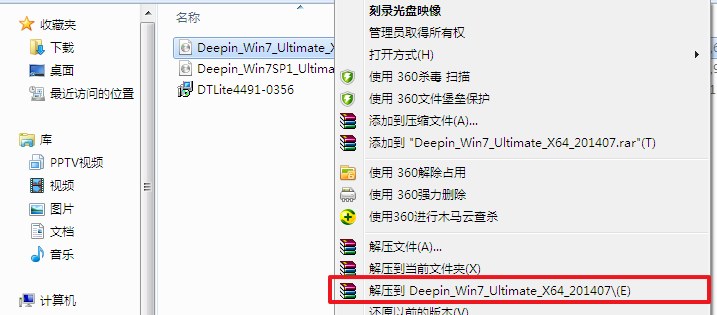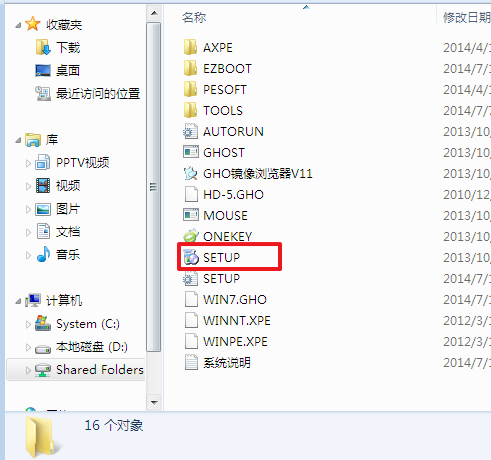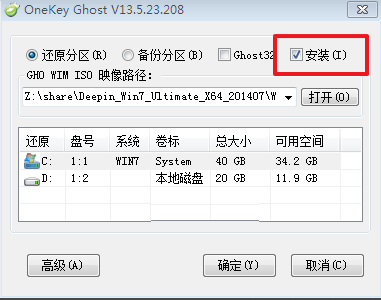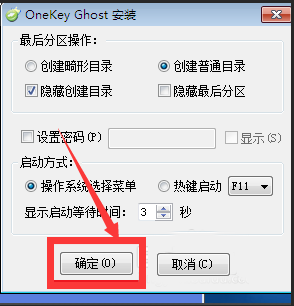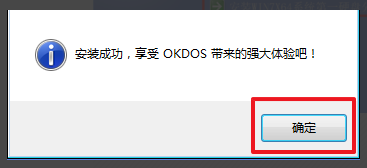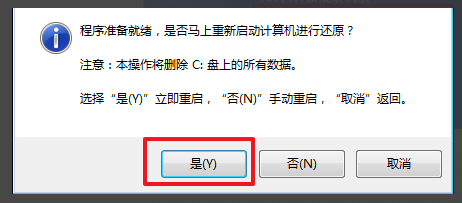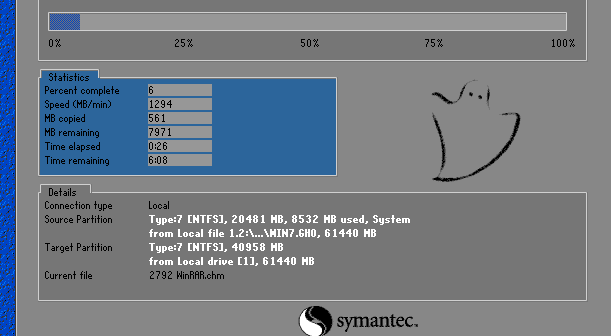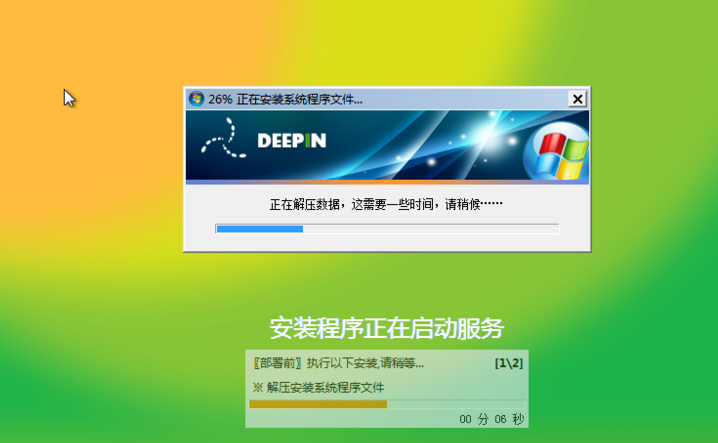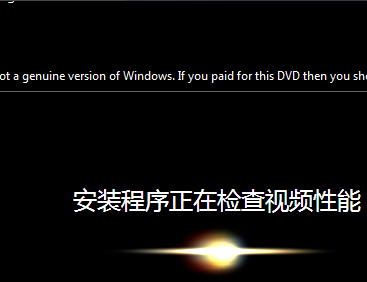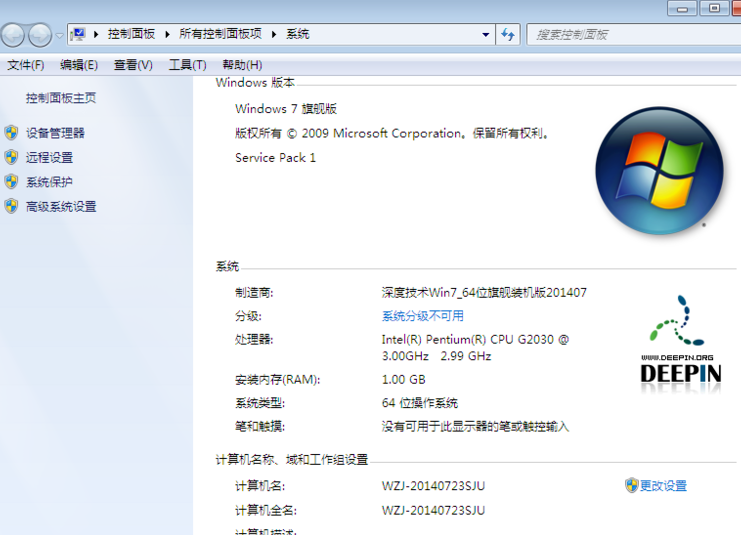系统之家win7安装步骤是什么详情
时间:2024-04-01 | 作者: | 阅读:0系统之家win7安装步骤
1、首先可以到系统之家下载Win7镜像文件。【win7旗舰版安装教程64位】
2、然后打开下载的系统镜像文件,
右击选择“解压Deepin_Win7SP1_Ultimate_X86_201407.iso”。
3、等到解压完成后,双击“setup.exe”即可。
4、然后再点击“安装WIN7X86系统第一硬盘分区”。
5、随后去选择“安装”,再点击“确定”。
6、等到安装成功后,点击确定。
7、然后点击“打开”之后选择映像文件。
ps:扩展名为.iso,最后选择“确定”即可。
8、然后选择“是”,立即重启即可。
9、因为是完全自动进行安装的,只需要等待硬盘装windows7系统完成即可。
10、最后等到重启后,系统就安装好了。
来源:https://www.somode.com/jiaocheng/1210.html
免责声明:文中图文均来自网络,如有侵权请联系删除,心愿游戏发布此文仅为传递信息,不代表心愿游戏认同其观点或证实其描述。
相关文章
更多-

- windows9为什么没有使用
- 时间:2024-02-02
-

- 笔记本锁屏密码怎么设置
- 时间:2024-02-02
-

- 如何隐藏电脑桌面图标只留一个
- 时间:2024-02-02
-
- 电脑连接蓝牙音响怎么没声音
- 时间:2024-02-02
-
- win7没有声音怎么恢复
- 时间:2024-02-02
-
- 管理员账号被禁用怎么解除
- 时间:2024-02-02
-
- qq图标不见了怎么弄回来
- 时间:2024-02-02
-

- 代理服务器没有响应怎么办win7
- 时间:2024-02-02
精选合集
更多大家都在玩
大家都在看
更多-

- 乖乖风格男生网名大全两个字(精选100个)
- 时间:2025-12-26
-
- 浙江绍兴轨道交通2号线列车撞击事故调查报告公布 致3死1重伤
- 时间:2025-12-26
-
- 觉醒第3集剧情介绍
- 时间:2025-12-26
-

- 【攻略分享】步兵营兵种完全解析
- 时间:2025-12-26
-

- 多种武器杀鬼子 国产抗日FPS《抵抗者》新实机预告
- 时间:2025-12-26
-

- 《掌握地下城3,玩转游戏的15个小技巧》 玩转地下城3
- 时间:2025-12-26
-
- 觉醒第2集剧情介绍
- 时间:2025-12-26
-

- 温柔惊艳的姓氏男生网名(精选100个)
- 时间:2025-12-26